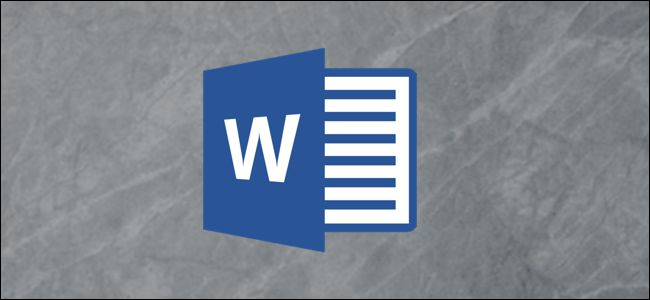
Заглавља и подножја у Ворд документу су корисниза додавање датума, бројева страница и осталог текста који желите. Слике можете поставити и у заглавље и подножје, што је корисно за додавање, на пример, логотипа компаније. Ево како то урадити
Прво морамо додати заглавље или подножје. Ако само желите да отворите подручје заглавља или подножја и урадите своје, све што требате учинити је двоструко кликнути на подручја на врху или дну било које странице у вашем документу.
Ворд такође садржи неке уграђене дизајне заглавља и подножја које можете користити да бисте започели ствари. Да бисте их користили, пребаците се на картицу "Уметни" и кликните или "Заглавље" или "Подножје".

Ово отвара падајући мени са неколико уграђених изгледа, па одаберите који год желите. Ево, идемо са првом опцијом заглавља, која је стандардно празно заглавље.

Можете да унесете текст ако желите или, ако желите само слику, означите узорак и обришите га.
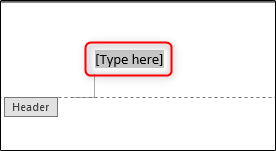
Без обзира да ли користите текст у заглављу (или у подножју) или не, поставите тачку уметања тамо где желите да поставите слику, а затим пређите на картицу „Дизајн“ алата заглавља и подножја

У одељку „Уметање“ можете да изаберете „Слике“ ако имате сачувану слику на рачунару или „Онлине слике“ ако желите да је уграбите са веба.

У зависности од величине слике коју сте уметнули, може бити потребно мало подешавање. Да бисте промијенили величину слике, зграбите мале кружнице у углу и подесите је у складу с тим.
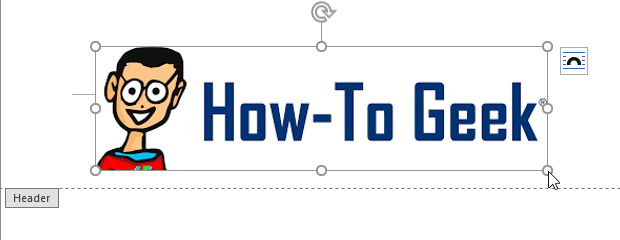
Када завршите, двапут кликните тело документа или на картици Дизајн одаберите „Затвори заглавље и подножје“.

То је све! Поновите ове кораке ако желите да додате слику у подножје документа.








